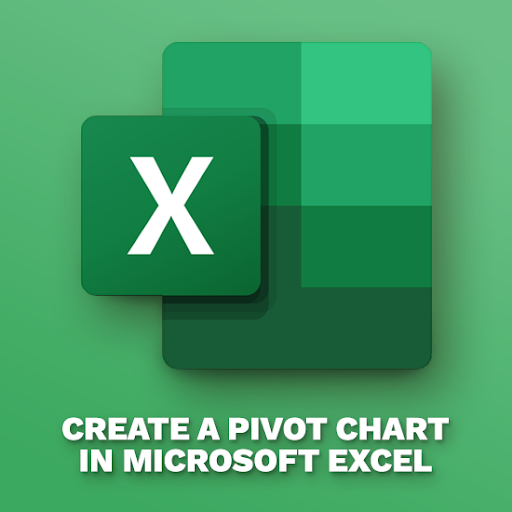కొన్నిసార్లు అనువర్తనాన్ని ప్రారంభించడానికి ప్రయత్నిస్తున్నప్పుడు, మీరు దోష సందేశాన్ని పొందవచ్చు మీ కంప్యూటర్ నుండి VCRUNTIME140.dll లేదు కాబట్టి ప్రోగ్రామ్ ప్రారంభించబడదు . స్కైప్ నుండి HP 3D డ్రైవ్గార్డ్ (యాక్సిలెరోమీటర్.ఎక్స్) వరకు ఇది బహుళ అనువర్తనాల్లో చూపబడుతుంది.

విండోస్ 10 లో ప్రకాశాన్ని ఎలా పెంచాలి
మీ కంప్యూటర్ నుండి VCRUNTIME140.dll లేదు కాబట్టి ప్రోగ్రామ్ ప్రారంభించబడదు.ఈ సమస్యను పరిష్కరించడానికి ప్రోగ్రామ్ను మళ్లీ ఇన్స్టాల్ చేయడానికి ప్రయత్నించండి.
అదృష్టవశాత్తూ, ఈ సమస్యను పరిష్కరించడానికి చాలా సులభమైన పద్ధతులు ఉన్నాయి. ఈ వ్యాసంలో, మీ కంప్యూటర్లో మీకు VCRUNTIME140.dll ఉందని నిర్ధారించడానికి మేము సులభమైన మరియు అత్యంత ప్రభావవంతమైన మార్గాల్లోకి వెళ్తాము. బాధించే సిస్టమ్ లోపాలకు వీడ్కోలు చెప్పండి మరియు నిమిషాల్లో మీకు ఇష్టమైన అనువర్తనాలను ఉపయోగించడం కొనసాగించండి!
VCRUNTIME140.dll యొక్క సాధారణ కారణాలు లోపం లేదు
విండోస్ 10 యొక్క ఇతర సమస్యల మాదిరిగానే, దీనికి బహుళ కారణాలు ఉన్నాయి. సిస్టమ్ చాలా పెద్దది మరియు సంక్లిష్టంగా ఉండటం దీనికి కారణం - ఒక లోపం మరొకదానికి దారితీస్తుంది.
చిట్కా : ఈ వ్యాసంలోని అన్ని పద్ధతులు ఎవరైనా చేయగలరు, ఎందుకంటే మా గైడ్లు అనుసరించడం సులభం మరియు మునుపటి విండోస్ 10 అనుభవం అవసరం లేదు. వారి సిస్టమ్తో సమస్యలను ఎదుర్కొంటున్న ఎవరైనా మీకు తెలిస్తే, మమ్మల్ని సిఫార్సు చేయడం మర్చిపోవద్దు!
మేము VCRUNTIME140.dll కి అత్యంత సాధారణ కారణాలను గుర్తించి, కంపైల్ చేయగలిగాము. విండోస్ 10 యొక్క క్రియాశీల మరియు సహాయక వినియోగదారు స్థావరాన్ని ఉపయోగించి లోపం లేదు.
అవాస్ట్ నా కంప్యూటర్ను ఎందుకు నెమ్మదిగా చేస్తుంది
- VCRUNTIME140.dll ఫైల్ తొలగించబడింది లేదా పాడైంది . ఈ లోపానికి ప్రధాన కారణం ఒక అనువర్తనానికి అవసరమైన కీలకమైన .dll ఫైల్ తొలగించబడింది. ఆ ఫైల్ లేకుండా, మీరు ఉపయోగించడానికి ప్రయత్నిస్తున్న అనువర్తనాలు ప్రారంభించలేవు, కాబట్టి మీరు దాన్ని పునరుద్ధరించాలి లేదా తిరిగి డౌన్లోడ్ చేసుకోవాలి.
- అడోబ్ యొక్క క్రియేటివ్ క్లౌడ్తో తెలిసిన లోపం . క్రియేటివ్ క్లౌడ్తో అడోబ్ ఒక సమస్యను పరిష్కరించింది. వారు మైక్రోసాఫ్ట్ రన్టైమ్ల నుండి విజువల్ సి ++ కి వలస వచ్చిన తర్వాత సమస్య ప్రారంభమైంది.
- విజువల్ స్టూడియో 2015 ఫైళ్లు దెబ్బతిన్నాయి లేదా లేవు . VCRUNTIME140.dll ఫైల్ దీనికి సంబంధించినది విజువల్ స్టూడియో 2015 . ఇది మీ కంప్యూటర్ నుండి తప్పిపోయి ఉండవచ్చు లేదా అనువర్తనం, మీ సిస్టమ్ లేదా మాల్వేర్ ద్వారా దెబ్బతింది.
- మీ సిస్టమ్ మాల్వేర్ బారిన పడింది . మీ సిస్టమ్ వైరస్ లేదా మాల్వేర్ బారిన పడే అవకాశం ఉంది. ఫలితంగా, VCRUNTIME140.dll పాడైపోయి ఉండవచ్చు లేదా పాడై ఉండవచ్చు.
- పాడైన సిస్టమ్ ఫైల్లు. సిస్టమ్ ఫైల్లు తరచుగా లోపాలు మరియు అవినీతికి గురవుతాయి, ముఖ్యంగా విండోస్ 10 ను రీసెట్ చేసిన తర్వాత లేదా హానికరమైన అనువర్తనంతో వ్యవహరించిన తర్వాత.
ఇవన్నీ కారణాలు కాదని గుర్తుంచుకోండి, మీరు ఒక ప్రత్యేకమైన సమస్యను ఎదుర్కొంటున్నారు. అయితే, తరువాతి విభాగంలో మా పద్ధతులు ఈ లోపాన్ని సులభంగా పరిష్కరించడంలో మీకు సహాయపడతాయి.
ఇప్పుడు మేము కొన్ని కారణాలను పరిశీలించాము, ట్రబుల్షూటింగ్ ప్రారంభించడానికి సమయం ఆసన్నమైంది. ఈ సమస్యాత్మకమైన దోష సందేశం విషయానికి వస్తే ప్రయత్నించడానికి మాకు చాలా పద్ధతులు ఉన్నాయి, అన్నీ అమలు చేయడానికి సులభం మరియు సరళమైనవి.
గమనిక : దిగువ వివరించిన అన్ని దశలను మీరు చేయగలిగేలా మీరు నిర్వాహక ఖాతాను ఉపయోగించాల్సి ఉంటుంది. నిర్వాహక ఖాతాకు ప్రాప్యత లేదా? గ్లోబల్ ఐటి రిజల్యూషన్ యొక్క వీడియోను చూడండి విండోస్ 10 లో క్రొత్త అడ్మినిస్ట్రేటర్ యూజర్ ఖాతాను ఎలా సృష్టించాలి .
మా మార్గదర్శకాలను అనుసరించండి మరియు మీ అన్ని అనువర్తనాలను అడ్డంకులు లేకుండా ఉపయోగించడానికి ఈ లోపాన్ని తొలగించండి!
విధానం 1: VCRUNTIME140.dll ఫైల్ను తిరిగి నమోదు చేయండి
తప్పిపోయిన .dll ఫైల్ను తిరిగి నమోదు చేయడానికి మీరు కమాండ్ ప్రాంప్ట్ను ఉపయోగించవచ్చు, ఇది మీ సమస్యను పరిష్కరించగలదు. దీన్ని చేయడానికి, దిగువ మా దశలను అనుసరించండి మరియు ఆదేశాలను సరైన మార్గంలో అమలు చేయండి.
- రన్ యుటిలిటీని తెరవడానికి మీ కీబోర్డ్లోని విండోస్ + ఆర్ కీలను నొక్కండి. ఇక్కడ, టైప్ చేయండి cmd ఇన్పుట్ ఫీల్డ్ లోకి. పూర్తయినప్పుడు, నొక్కండి Ctrl + Shift + Enter నిర్వాహక అనుమతులతో కమాండ్ ప్రాంప్ట్ను ప్రారంభించడానికి కీలు.

- ప్రాంప్ట్ చేయబడితే, మీ పరికరంలో మార్పులు చేయడానికి కమాండ్ ప్రాంప్ట్ను అనుమతించండి అవును బటన్.
- మొదట, మీరు ఫైల్ను అన్-రిజిస్టర్ చేయాలి. తదుపరి ఆదేశాన్ని టైప్ చేయడం లేదా కాపీ-పేస్ట్ చేయడం ద్వారా మీరు దీన్ని చేయవచ్చు, ఆపై ఎంటర్ కీని నొక్కండి: regsvr32 / u VCRUNTIME140.dll
- తరువాత, మీరు ఫైల్ను తిరిగి నమోదు చేయాలి. కింది ఆదేశంతో ఇది చేయవచ్చు - మీరు దాన్ని ఇన్పుట్ చేసిన తర్వాత ఎంటర్ నొక్కండి. regsvr32 VCRUNTIME140.dll
- కమాండ్ ప్రాంప్ట్ విండోను మూసివేసి, సమస్యాత్మక అనువర్తనాన్ని మళ్లీ అమలు చేయడానికి ప్రయత్నించండి.
విధానం 2: సిస్టమ్ ఫైల్ చెకర్ (SFC స్కాన్) ను అమలు చేయండి
ది సిస్టమ్ ఫైల్ చెకర్ విండోస్ 10 లో అప్రమేయంగా లభించే సాధనం. దీనిని an అని కూడా పిలుస్తారు SFC స్కాన్ , మరియు పాడైన సిస్టమ్ ఫైల్లు మరియు ఇతర సమస్యలను స్వయంచాలకంగా పరిష్కరించడానికి ఇది మీ శీఘ్ర మార్గం.
దీన్ని ఎలా అమలు చేయాలో ఇక్కడ ఉంది.
- నొక్కండి విండోస్ + ఆర్ రన్ యుటిలిటీని ప్రారంభించడానికి మీ కీబోర్డ్లోని కీలు. టైప్ చేయండి cmd మరియు నొక్కండి Ctrl + Shift + Enter . ఇది అడ్మినిస్ట్రేటివ్ అనుమతులతో కమాండ్ ప్రాంప్ట్ తెరవబోతోంది.

- ప్రాంప్ట్ చేయబడితే, నిర్ధారించుకోండి మార్పులు చేయడానికి కమాండ్ ప్రాంప్ట్ను అనుమతించండి మీ పరికరంలో. దీని అర్థం మీకు నిర్వాహక ఖాతా అవసరం కావచ్చు.
- కింది ఆదేశాన్ని టైప్ చేసి ఎంటర్ నొక్కండి: sfc / scannow

- కోసం వేచి ఉండండి సిస్టమ్ ఫైల్ చెకర్ మీ కంప్యూటర్ను స్కాన్ చేయడం పూర్తి చేయడానికి. ఇది ఏదైనా లోపాలను కనుగొంటే, మీరు వాటిని SFC ఆదేశం ద్వారా స్వయంచాలకంగా పరిష్కరించగలుగుతారు, ఇది సంబంధిత లోపాలను కూడా పరిష్కరించవచ్చు.
విధానం 3: విజువల్ స్టూడియో 2015 కోసం పున ist పంపిణీ చేయదగిన విజువల్ సి ++ ను తిరిగి ఇన్స్టాల్ చేయండి
విజువల్ స్టూడియో 2015 కొరకు విజువల్ సి ++ పున ist పంపిణీ చేయదగినది .dll ఫైళ్ళతో సమస్యలు ఉన్నప్పుడు చాలా మంది నిపుణులు తిరిగి ఇన్స్టాల్ చేయాలని సిఫార్సు చేస్తారు. మైక్రోసాఫ్ట్ నుండి నేరుగా తగిన ఫైళ్ళను డౌన్లోడ్ చేయడం ద్వారా ఇది చేయవచ్చు.
- క్లిక్ చేయండి ఇక్కడ అధికారిక మైక్రోసాఫ్ట్ విజువల్ సి ++ పున ist పంపిణీ చేయగల డౌన్లోడ్ పేజీకి నావిగేట్ చేయడానికి. ఇక్కడ, మీ భాషను ఎంచుకుని, క్లిక్ చేయండి డౌన్లోడ్ బటన్.

- మీరు అందుబాటులో ఉన్న రెండు డౌన్లోడ్లను చూస్తారు:
- మీకు 64-బిట్ సిస్టమ్ ఉంటే, ఎంచుకోండి vc_redist.x64.exe .
- మీకు 32-బిట్ సిస్టమ్ ఉంటే, ఎంచుకోండి vc_redist.x86.exe .
- పై క్లిక్ చేయండి తరువాత తగిన ఫైల్ను ఎంచుకున్న తర్వాత బటన్. ఇది డౌన్లోడ్ అయ్యే వరకు వేచి ఉండండి - ఇది మీ కనెక్షన్ను బట్టి ఎక్కువ సమయం పడుతుంది.

- మీరు డౌన్లోడ్ చేసిన ఫైల్ను తెరవండి. ఇది మిమ్మల్ని ఇన్స్టాలర్ విజార్డ్కు తీసుకెళుతుంది. మీరు చేయవలసిన మొదటి విషయం ఏమిటంటే నేను లైసెన్స్ నిబంధనలు మరియు షరతులను అంగీకరిస్తున్నాను ఎంపిక, ఆపై క్లిక్ చేయండి ఇన్స్టాల్ చేయండి బటన్.

- ఇన్స్టాలేషన్ ప్రక్రియ పూర్తయ్యే వరకు వేచి ఉండండి. మీరు మీ కంప్యూటర్ను పున art ప్రారంభించాల్సిన అవసరం ఉంది, ఆపై మీకు పనిలో సమస్యలు ఉన్నాయో లేదో పరీక్షించండి.
విధానం 4: తప్పిపోయిన VCRUNTIME140.dll ఫైల్ను డౌన్లోడ్ చేసి, మాన్యువల్గా భర్తీ చేయండి
మీకు నిర్దిష్ట అనువర్తనాలతో మాత్రమే ఈ లోపం ఉంటే, మీరు తప్పిపోయిన .dll ఫైల్ను అప్లికేషన్ డైరెక్టరీలో మాన్యువల్గా డౌన్లోడ్ చేసి ఉంచడానికి ప్రయత్నించవచ్చు. ఇది చాలా సరళంగా చేయవచ్చు, అయితే ఇది సిస్టమ్-వైడ్ పరిష్కారానికి విరుద్ధంగా ఒక అనువర్తనం యొక్క లోపాన్ని మాత్రమే పరిష్కరిస్తుంది.
ప్రకాశం విండోస్ 10 ను ఎలా పెంచాలి
- VCRUNTIME140.dll ని డౌన్లోడ్ చేయడానికి ఇక్కడ క్లిక్ చేయండి DLL- ఫైల్స్ నుండి ఫైల్. మీ సిస్టమ్ను బట్టి 64-బిట్ లేదా 32-బిట్ వెర్షన్ను ఎంచుకోండి.

- మీరు .zip ఫైల్ను డౌన్లోడ్ చేస్తారు, ఇది వంటి అనువర్తనాలతో తెరవబడుతుందివిన్ఆర్ఆర్మరియు7 జిప్. ఫైల్ను తెరిచి, సమస్యాత్మక అనువర్తనం యొక్క ఇన్స్టాల్ డైరెక్టరీలోకి vcruntime140.dll లాగండి.

- ప్రాంప్ట్ చేయబడితే, ఎంచుకోండి భర్తీ చేయండి గమ్యం ఫోల్డర్లోని అసలు ఫైల్.
- VCRUNTIME140.dll ఫైల్ను మాన్యువల్గా భర్తీ చేసిన తర్వాత మీరు సమస్యాత్మక అనువర్తనాన్ని అమలు చేయగలరా అని తనిఖీ చేయండి. అవును అయితే, అదే .dll ఫైల్ తప్పిపోయిన ప్రతి అప్లికేషన్ కోసం మీరు ఈ దశలను అనుసరించవచ్చు.
విధానం 5: విండోస్ 10 ను తాజా విడుదలకు నవీకరించండి
కొంతమంది వినియోగదారులు విండోస్ 10 యొక్క సరికొత్త సంస్కరణ విడుదలకు అప్డేట్ చేయడం వల్ల ప్రస్తుత VCRUNTIME140.dll లోపాలు తొలగిపోతాయని నివేదించారు. బోనస్గా, మీరు క్రొత్త మరియు ఉత్తేజకరమైన లక్షణాలు, మెరుగైన భద్రత మరియు మరింత ఆప్టిమైజేషన్కు ప్రాప్యత పొందవచ్చు.
- తెరవండి సెట్టింగులు ప్రారంభ మెను లేదా అప్లికేషన్ ఉపయోగించి అప్లికేషన్ విండోస్ + I. కీబోర్డ్ సత్వరమార్గం.

- నొక్కండి నవీకరణ & భద్రత .

- విండోస్ అప్డేట్ టాబ్లో, పై క్లిక్ చేయండి తాజాకరణలకోసం ప్రయత్నించండి బటన్.

- క్రొత్త నవీకరణ కనుగొనబడితే, దానిపై క్లిక్ చేయండి ఇన్స్టాల్ చేయండి బటన్.
- మీ సిస్టమ్ సరికొత్త విండోస్ 10 నవీకరణను విజయవంతంగా ఇన్స్టాల్ చేసిన తర్వాత, మీరు VCRUNTIME140.dll లోపాలను కలిగి ఉన్న అనువర్తనాన్ని ఉపయోగించగలరు.
విధానం 6: మీరు అమలు చేయడానికి ప్రయత్నిస్తున్న అనువర్తనాన్ని తిరిగి ఇన్స్టాల్ చేయండి
మిగతావన్నీ విఫలమైతే, .dll లోపం కారణంగా అమలు చేయడంలో విఫలమైన అనువర్తనాన్ని అన్ఇన్స్టాల్ చేసి, మళ్లీ ఇన్స్టాల్ చేయడానికి మీరు ప్రయత్నించవచ్చు. దీన్ని సులభంగా చేయవచ్చు.
- తెరవండి సెట్టింగులు ప్రారంభ మెను లేదా అప్లికేషన్ ఉపయోగించి అప్లికేషన్ విండోస్ + I. కీబోర్డ్ సత్వరమార్గం.

- పై క్లిక్ చేయండి అనువర్తనాలు టైల్.

- మీకు సమస్య ఉన్న అనువర్తనాన్ని గుర్తించండి మరియు మీ ఎంపికలను విస్తరించడానికి ఒకసారి దానిపై క్లిక్ చేయండి. ఎంచుకోండి అన్ఇన్స్టాల్ చేయండి ఎంపిక మరియు తెరపై సూచనలను అనుసరించండి.

- సాఫ్ట్వేర్ను తిరిగి డౌన్లోడ్ చేసి, అధికారిక వెబ్సైట్ నుండి ఇన్స్టాల్ చేయండి. పున in స్థాపన ప్రక్రియ పూర్తయిన తర్వాత మీరు దీన్ని అమలు చేయగలరు.
మా మార్గదర్శకాలను అనుసరించడం ద్వారా, మీరు పరిష్కరించగలరని మేము ఆశిస్తున్నాము VCRUNTIME140.dll లేదు విండోస్ 10 లో లోపం. మీకు ఇష్టమైన అనువర్తనాలను ప్రతిసారీ ప్రారంభించకుండా నిరోధించడంలో లోపం లేకుండా మీరు ఉపయోగించగలరు.
మీరు సాఫ్ట్వేర్ కంపెనీ కోసం చూస్తున్నట్లయితే, దాని సమగ్రత మరియు నిజాయితీగల వ్యాపార పద్ధతుల కోసం మీరు విశ్వసించగలరు, సాఫ్ట్వేర్ కీప్ కంటే ఎక్కువ చూడండి. మేము మైక్రోసాఫ్ట్ సర్టిఫైడ్ భాగస్వామి మరియు BBB అక్రెడిటెడ్ బిజినెస్, ఇది మా వినియోగదారులకు అవసరమైన సాఫ్ట్వేర్ ఉత్పత్తులపై నమ్మకమైన, సంతృప్తికరమైన అనుభవాన్ని తీసుకురావడం గురించి శ్రద్ధ వహిస్తుంది. అన్ని అమ్మకాలకు ముందు, సమయంలో మరియు తర్వాత మేము మీతో ఉంటాము.